Ajutiste failide kustutamine ketta puhastamise abil operatsioonisüsteemis Windows 10, 8, 7
Teatud rakenduste installimiseks või käivitamiseks loob Windows teie arvutis tihti ajutisi faile. Ajutised failid on kasulikud, kuid kui olete rakenduse kasutanud, pole nende failide puhul enam enam kasu. Need failid võivad mõnikord võtta palju ruumi ja täna näitame teile, kuidas neid faile Windows 10-ga Disk Cleanup abil eemaldada.
Kuidas ajutisi faile kiiresti ja lihtsalt kustutada ketta puhastamise abil?
Lahendus 1. Ajutiste failide eemaldamiseks kasutage ketta puhastamist
Lihtsaim ja kiireim viis eemaldada ajutised failid arvutist on kasutada ketta puhastamist. See on kasulik tööriist, mis skaneerib teie draivi ja võimaldab teil valida failide tüübi, mida soovite eemaldada. Saadaval on suur hulk faile ja nende seas on ka ajutisi faile. Kettapuhastuse tööriista kasutamiseks toimige järgmiselt.
- Vajutage Windowsi klahvi + S ja sisestage kettapuhastus . Valige menüüst Kettapuhastus . Teise võimalusena saate lihtsalt avada menüü Start ja sisestada selle otsimiseks kettapuhastuse .
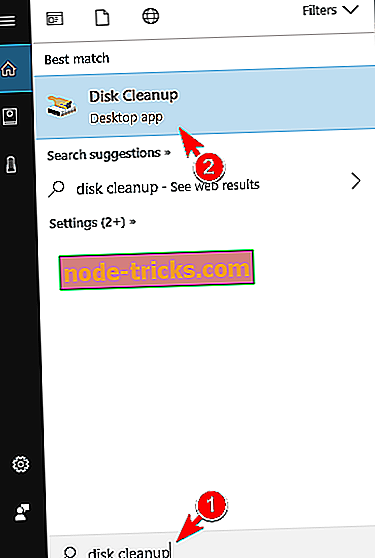
- Kui ketaste puhastamise tööriist käivitub, peate valima oma süsteemi draivi. Vaikimisi peaks see olema C :.
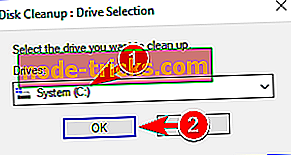
- Kettapuhastus skaneerib nüüd teie süsteemi draivi mittevajalike failide jaoks. See võib võtta aega, sõltuvalt ketta suurusest, nii et olge kannatlik.
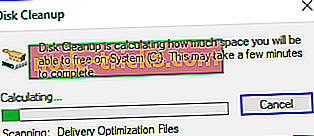
- Nüüd näete koos failide kogusega nende failide arvu. Kontrollige ajutisi faile ja klõpsake nuppu OK . Soovi korral saate vaadata ka ajutisi Interneti-faile.
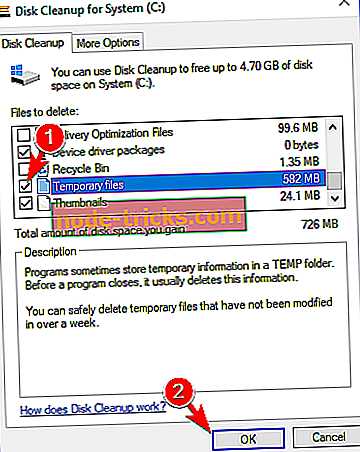
- Oodake, kuni tööriist eemaldab valitud failid arvutist.
Pärast protsessi lõpetamist tuleb kõik ajutised failid arvutist eemaldada. Kettapuhastuse tööriista saate käivitada ka dialoogiboksi Käivita. Selleks toimige järgmiselt.
- LUGEGE KA: Windows 10 loojad värskendavad ketta puhastamise parandamiseks vale HD vaba ruumi vea
- Vajutage Windows Key + R ja sisestage cleanmgr . Nüüd vajutage Enter või klõpsake OK .
- Valikuline: saate valida ka draivi, mida soovite skannida otse dialoogiboksis Run. Selleks sisestage lihtsalt cleanmgr / d C ja Disk Cleanup kontrollib automaatselt teie C-draivi.
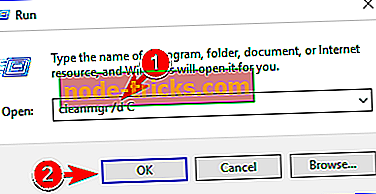
Kettapuhastuse saate käivitada ka käsurea või PowerShelli abil. Selleks toimige järgmiselt.
- Vajutage Windowsi klahvile + X, et avada menüü Win + X ja vali käsuviip (Admin) . Kui käsuviip pole saadaval, saate selle asemel kasutada PowerShelli .
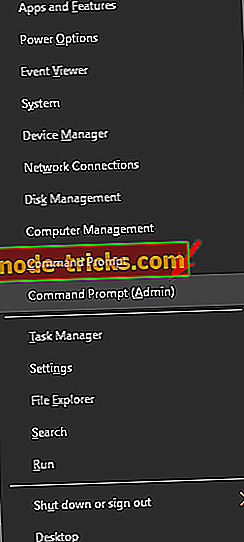
- Kui käsuviip avaneb, sisestage Disk Cleanup käivitamiseks käsk cleanmgr . C-draivi automaatseks skannimiseks saate kasutada ka käsku cleanmgr / d C.
Teine võimalus kettalõikude käivitamiseks on kasutada rakendust Seaded. Selleks peate järgima neid lihtsaid samme:
- Seadete rakenduse avamiseks vajutage Windowsi klahvi + I.
- Kui avate rakenduse Seaded, sisestage väljal Leia seadistus ketas ja valige vaba kettaruum, kustutades mittevajalikud failid . Pärast seda hakkab tööle kettalõikuse tööriist.
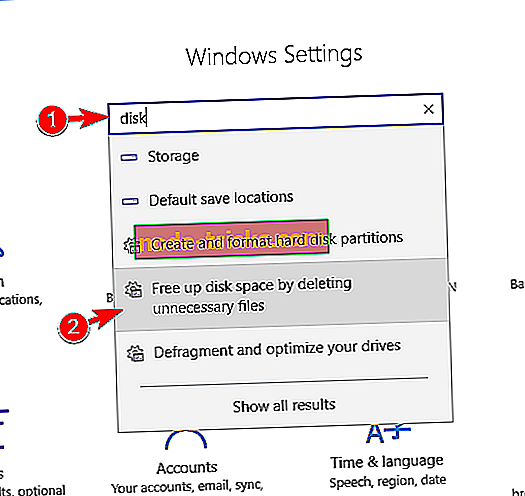
Soovi korral saate ka kettapuhastuse käivitada juhtpaneeli abil. Selleks toimige järgmiselt.
- Vajutage Windows Key + S ja sisestage juhtpaneel . Nüüd valige loendist Control Pane l .

- Kui juhtpaneel avaneb, avage jaotis Haldusriistad . Nüüd kuvatakse rakenduste loend. Leidke ja käivitage ketta puhastamine .
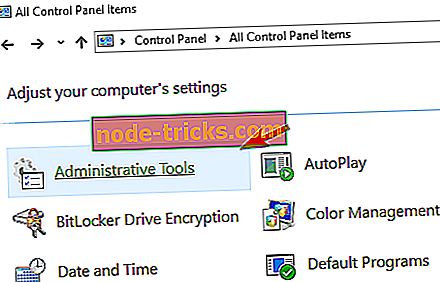
- Valikuline: Kettapuhastust saate kasutada ka lihtsalt juhtpaneelilt otsides. Selleks tippige parempoolses nurgas asuvale otsinguribale ketta puhastamine ja valige vaba kettaruum, kustutades mittevajalikud failid .

Kettapuhastuse saate käivitada ka lihtsalt oma kõvaketta leidmisel ja selle omaduste kontrollimisel. Selleks toimige järgmiselt.
- Liikuge sellele arvutile .
- Leidke oma süsteemi draiv, vaikimisi peaks see olema C-draiv, paremklõpsake seda ja valige Properties .
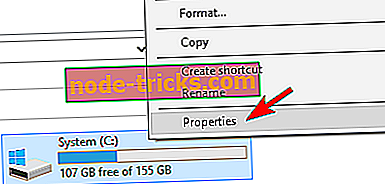
- Kui avaneb Atribuutide aken, klõpsake suvandil Kettapuhastus .
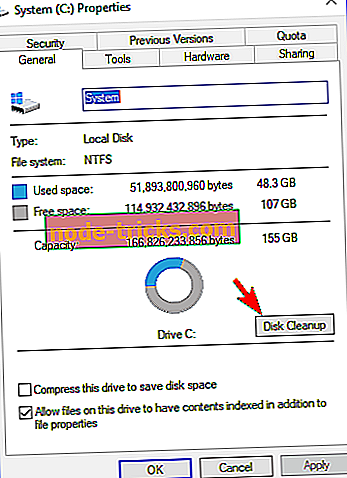
Nagu näete, on kettapuhastuse käivitamiseks mitmeid meetodeid, nii et võite vabalt kasutada mis tahes teie jaoks sobivat meetodit. Pärast kettapuhastuse käivitamist järgige ajutise faili eemaldamiseks lihtsalt selle lahenduse alguses olevaid juhiseid.
Lahendus 2 - tehke ketta puhastamine kõik ajutised failid
Kettapuhastus on võimas tööriist, kuid sellel on teatud piirangud. Vaikimisi ei saa see tööriist eemaldada faile, millel on ainult lugemiseks, süsteemile või varjatud atribuutidele. Windows peab neid faile oluliseks, nii et see ei eemalda neid kettapuhastusega. Lisaks sellele ei eemalda see tööriist faile, millele on juurdepääs viimase seitsme päeva jooksul. Lõpuks ei eemalda ketta puhastamine kõiki viimase seitsme päeva jooksul loodud katalooge, sest neid võib tulevikus vaja minna.
- LUGEGE KA: Kuidas parandada ketta puhastamise probleeme Windows 8-s, 8.1
Isegi kui te ei saa kasutada faile, mida kasutate, saate muuta oma registrit ja lubada Windowsil eemaldada ajutised failid, mida on kasutatud vähem kui seitse päeva tagasi. Selleks toimige järgmiselt.
- Vajutage Windowsi klahvi + R ja sisestage regedit . Vajutage Enter või klõpsake OK .
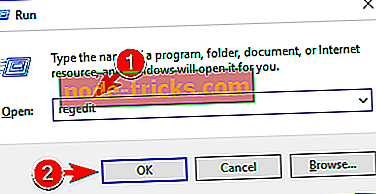
- Valikuline: registri muutmine võib põhjustada probleeme, eriti kui te seda õigesti ei tee, seetõttu on väga soovitatav varundada. Selleks minge menüüsse Fail> Eksport .
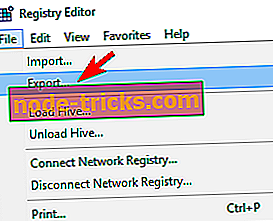
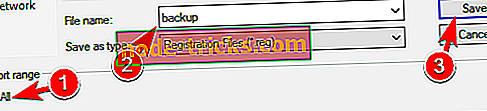
- Vasakul paanil liikuge klahvi HKEY_LOCAL_MACHINESOFTWAREMicrosoftWindowsCurrentVersionExplorerVolumeCachesTemporary Files . Parempoolsel paanil topeltklõpsake ikooni LastAccess DWORD.
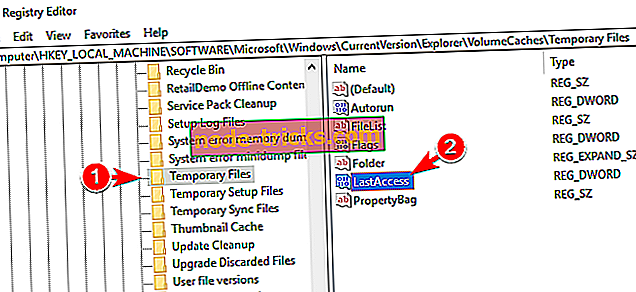
- Seadistage väärtusandmed väärtusele 0 või mõnele muule väärtusele, mis on väiksem kui 7. Tehes saab kustutada kõik failid, mis ei ole määratud arvu päevade jaoks kättesaadavad. Kõikide failide kustutamiseks saate kasutada klahvi 0, kuid mõned kasutajad väidavad, et on parem kasutada sellist väärtust nagu 3, et olla turvaline. Pärast soovitud väärtuse sisestamist klõpsake muudatuste salvestamiseks OK .
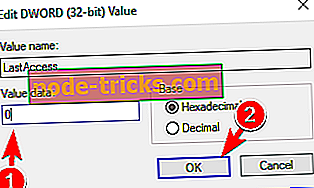
Nüüd peaksite saama enamiku ajutiste failide kustutamise Disk Cleanup abil. Pidage meeles, et kaitstud faile või kasutatavaid faile ei saa kustutada, kuid enamik teisi faile tuleb ilma probleemideta kustutada.
3. lahendus - ketaste puhastamise automatiseerimine
Kui soovite seda protsessi kiirendada, saate Disk Cleanupi hõlpsalt automatiseerida. Selleks peate järgima neid samme:
- Vajutage Windowsi klahvi + R ja sisestage cleanmgr / dc: / sageset: 1000 . Klõpsake nuppu OK või vajutage Enter .
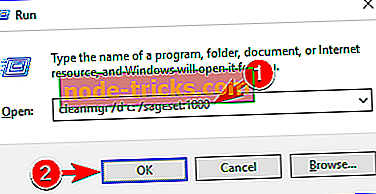
- Ilmub ketta puhastamise sätete aken. Kontrollige ajutisi faile ja ajutisi Interneti-failide suvandeid. Nüüd klõpsake nuppu OK .
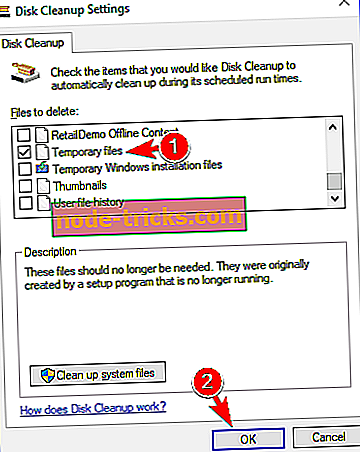
- Nüüd vajuta uuesti Windowsi klahvi + R ja sisesta cleanmgr / sagerun: 1000 . Vajutage käsku Enter või klõpsake OK .
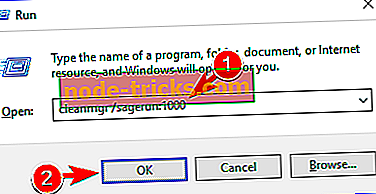
Pärast selle käsu käivitamist tuleks ajutised failid automaatselt kustutada. See on üks kiiremaid viise ajutiste failide kustutamiseks kettapuhastuse abil, kuid nagu näete, nõuab see enne selle kasutamist teatud konfiguratsiooni. Kui soovite ajutisi faile automaatselt puhastada, peate lihtsalt käima käsu cleanmgr / sagerun: 1000 .
Kettapuhastus on Windowsi kasulik funktsioon, mille abil saate hõlpsalt eemaldada mittevajalikke faile. Rakendus saab eemaldada igasuguseid faile, sealhulgas ajutisi faile. Kuna ajutised failid võivad võtta palju ruumi, võtke need meie lahenduste abil vabalt.

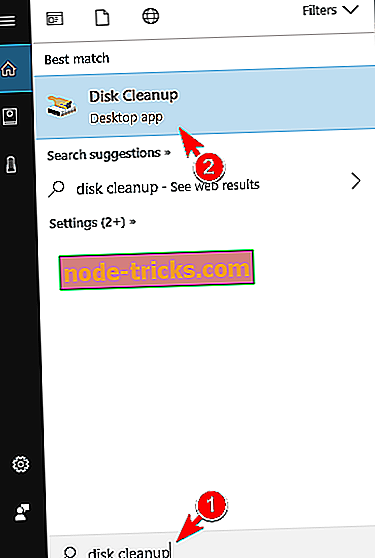
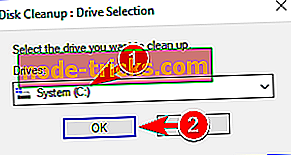
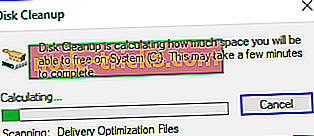
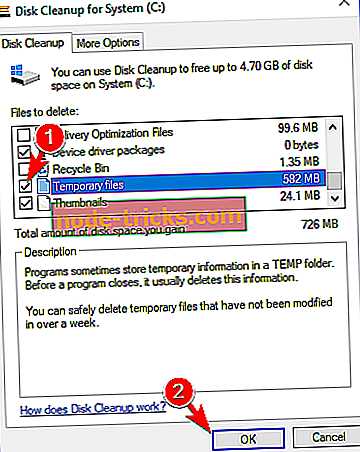
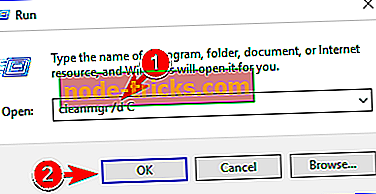
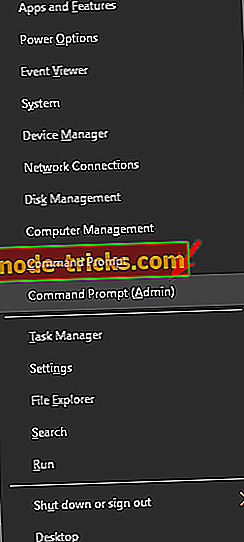
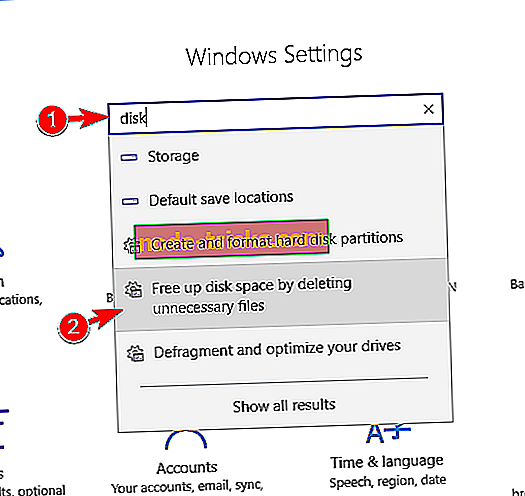

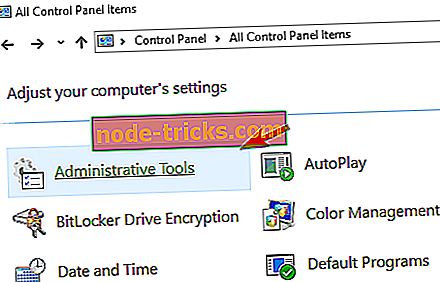

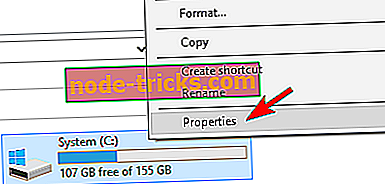
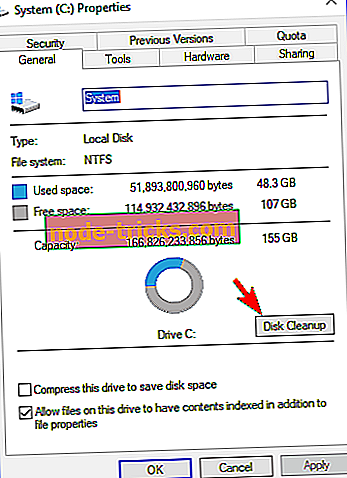
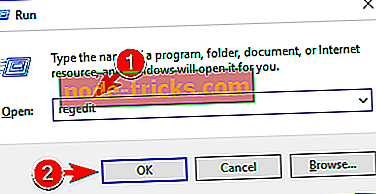
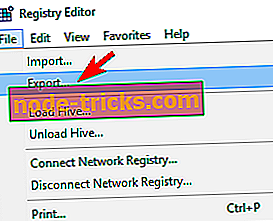
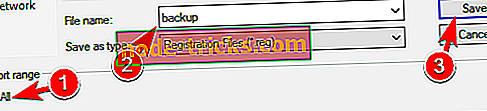
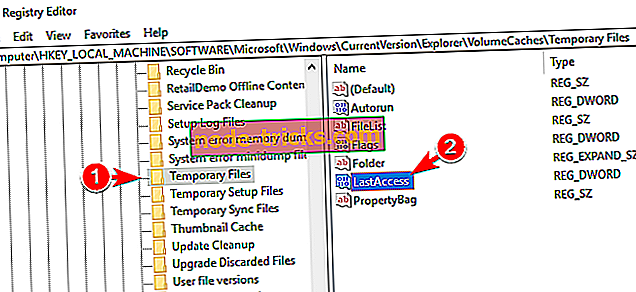
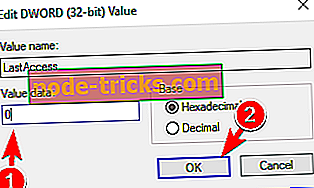
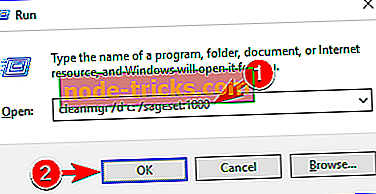
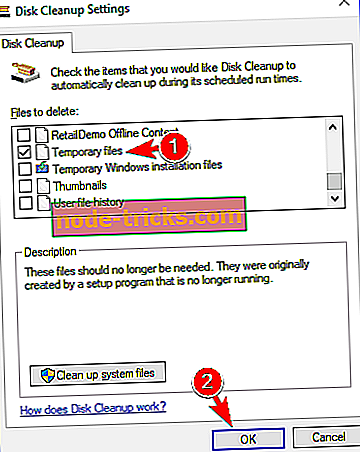
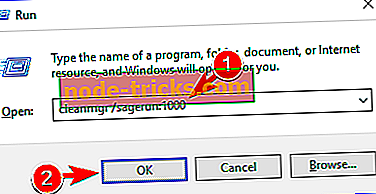
![Mida Windows 8 tahvelarvuti osta see puhkus? [2013]](https://node-tricks.com/img/windows/533/what-windows-8-tablet-buy-this-holiday.png)






